各種設定・操作方法
[fit接続サービス] ダイヤルアップ接続の設定(Windows 2000 ネットワークとインターネット接続)
Windows 2000 ネットワークとインターネット接続
1.「スタート」→「設定」→「ネットワークとダイヤルアップ接続」をクリックします。
※ 「マイコンピュータ」→「コントロールパネル」→「ネットワークとダイヤルアップ接続」からも起動できます。
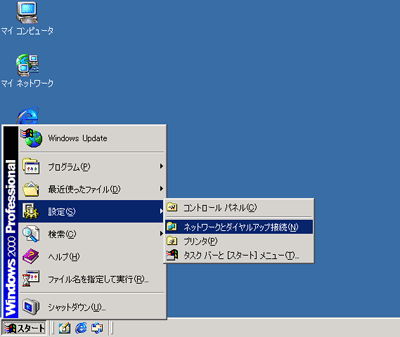
2.「新しい接続の作成」をダブルクリックします。

3.「ネットワークの接続ウィザード」が表示されます。
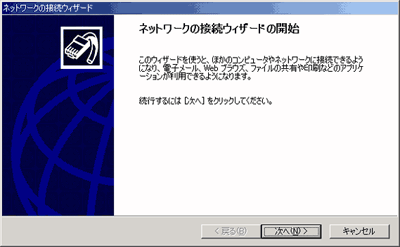
「次へ」ボタンをクリックします。
4.「インターネットにダイヤルアップ接続する」を選択します。
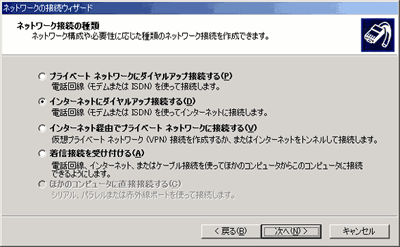
選択後、「次へ」ボタンをクリックします。
5.「インターネット接続ウィザードの開始」では「インターネット接続を手動で設定するか、またはローカルエリアネットワーク(LAN)を使って接続します」を選択します。
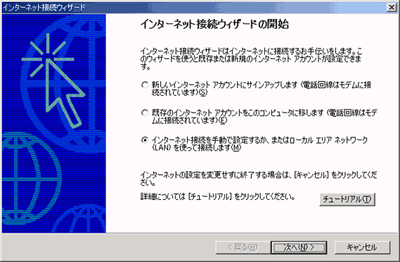
選択後、「次へ」ボタンをクリックします。
6.「電話回線とモデムを使ってインターネットに接続します」を選択します。
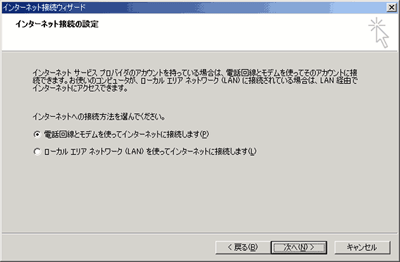
選択後、「次へ」ボタンをクリックします。
7.「モデムの選択」には「お客様がご使用のモデム」を選択します。
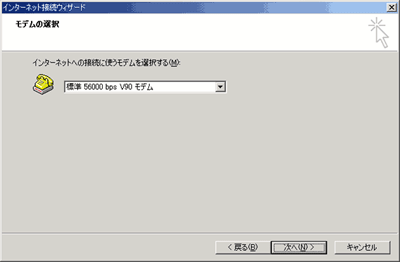
選択後、「次へ」ボタンをクリックします。
モデムがインストールされていない場合、「モデムウィザード」が起動します。
※モデムウィザードが起動する場合は、モデムをインストール後、手順8に進みます。
8.「市外局番」と「電話番号」には「アクセスポイントの電話番号」を入力します。
「国/地域名と国番号」には「日本(81)」を選択します。 「市外局番とダイヤル情報を使う」にチェックが入っているか確認します。 「詳細設定」ボタンをクリックします。
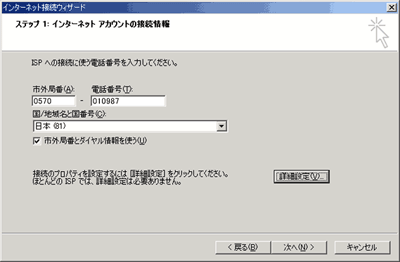
9.「接続」の中の「接続の種類」は「PPP(Point to Pointプロトコル)」を選択します。
「ログオンの手続き」では「なし」を選択します。 選択後、「アドレス」のタブをクリックします。
10.「アドレス」のタブの中の「IPアドレス」は「インターネットサービスプロバイダによる自動割り当て」を選択します。
「ISPによるDNS(ドメイン ネーム サービス)アドレスの自動割り当て」は「ISPによるDNS(ドメイン ネーム サービス)アドレスの自動割り当て」を選択します。
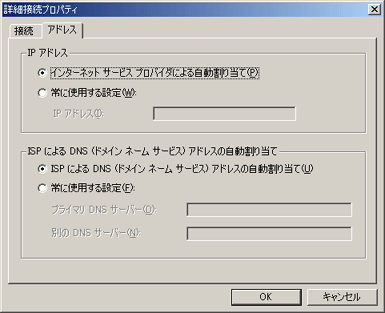
入力後、「OK」ボタンをクリックします。
11.「ステップ1:インターネットアカウントの接続情報」に戻ります。「次へ」ボタンをクリックします。
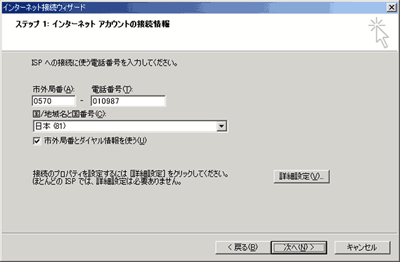
12.「ユーザー名」には「ネットワークID(例:is*******@***.fitcall.ne.jp)」、「パスワード」には「ネットワークパスワード」を入力します。
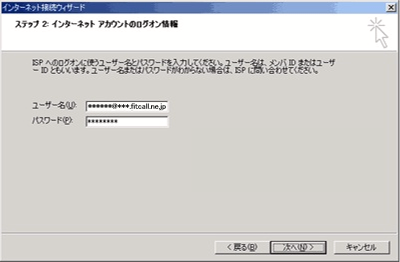
入力後、「次へ」ボタンをクリックします。
13.「接続名」には「fitcall」と入力します。
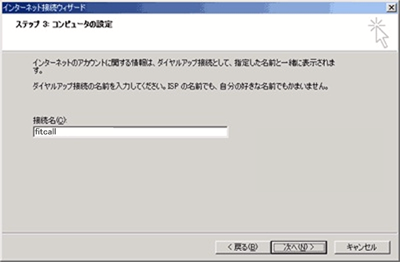
入力後、「次へ」ボタンをクリックします。
14.「インターネットメールアカウントを設定しますか?」では「いいえ」を選択します。
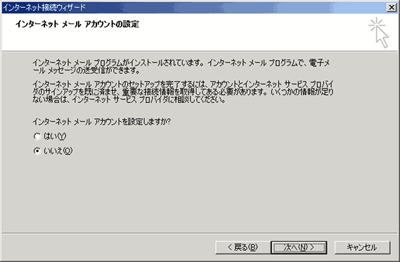
選択後、「次へ」ボタンをクリックします。
15.「インターネット接続ウィザードを終了します」が表示されます。
「今すぐインターネットに接続するにはここを選び[完了]をクリックしてください」のチェックをはずします。「完了」ボタンをクリックします。
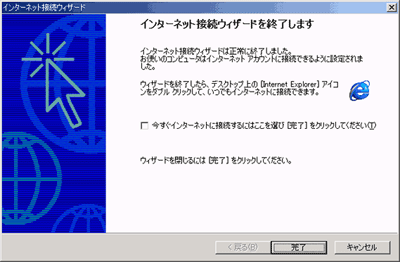
16.ダイヤルアップネットワーク内に追加された「fitcall」をダブルクリックします。

17.「接続」の中の「ユーザー名」には「ネットワークID(例:is*******@***.fitcall.ne.jp)」、「パスワード」には「ネットワークパスワード」が入力されているか確認します。
パスワードを保存する場合、「パスワードを保存する」にチェックを入れます。確認後、「プロパティ」ボタンをクリックします。
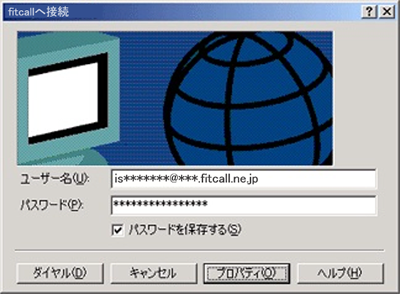
18.「オプション」のタブをクリックします。

19.「ダイヤルアップオプション」には「接続中に進行状況を表示する」「名前、パスワード、証明書などの入力を求める」にチェックが入っているか確認します。
確認後、「セキュリティ」のタブをクリックします。

20.「セキュリティオプション」には「標準(推奨設定)」にチェックが入っているか確認します。
「IDを確認する方法」には「セキュリティで保護されていないパスワードを許可する」が設定されているか確認します。 確認後、「ネットワーク」のタブをクリックします。
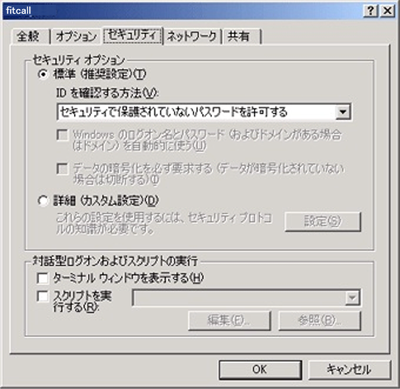
21.「呼び出すダイヤルアップサーバーの種類」には「PPP:Windows 95/98/NT4/2000,Internet」が選択されているか確認します。
「チェックボックスがオンになっているコンポーネントはこの接続で使われます」には「インターネットプロトコル(TCP/IP)」にチェックが入っているか確認します。「呼び出すダイヤルアップサーバーの種類」の右下の「設定」ボタンをクリックします。

22.「LCP拡張を使う」「ソフトウェアによる圧縮を使う」「単一リンク接続に対してマルチリンクをネゴシエートする」のチェックをはずします。
確認後、「OK」ボタンをクリックして「ネットワーク」に戻ります。
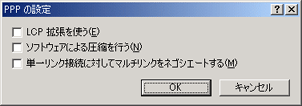
23.「チェックボックスがオンになっているコンポーネントはこの接続で使われます」の中の「インターネットプロトコル(TCP/IP)」を選択して、「プロパティ」ボタンをクリックします。

24.「IPアドレスを自動的に取得する」および「DNSサーバーのアドレスを自動的に取得する」をチェックします。
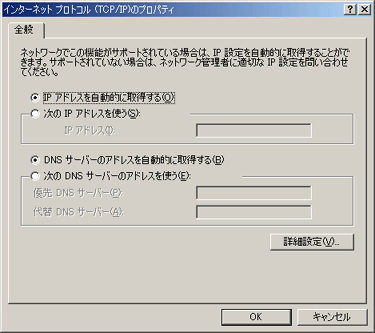
入力後、「詳細設定」ボタンをクリックします。
25.「リモートネットワークでデフォルトゲートウェイを使う」「IPヘッダーの圧縮を使う」のチェックが入っているか確認します。
確認後、すべてのウィンドウを 「OK」ボタンをクリックして、「接続」に戻ります。
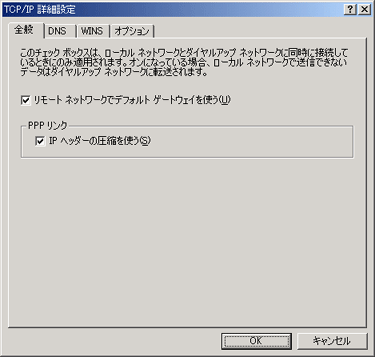
26.接続試験を行います。「ダイヤル」ボタンをクリックします。
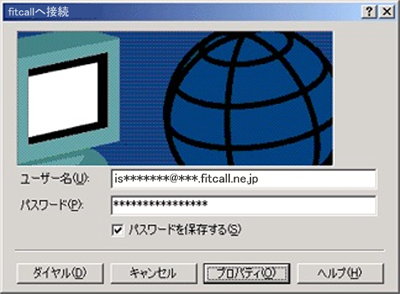
27.正常に接続が完了すると、「fitcallは現在接続しています。」が表示されます。
「OK」ボタンをクリックします。今後接続を行った時にこの画面を表示させたくない場合は、「今後このメッセージを表示しない」にチェックを入れてから「OK」ボタンをクリックします。
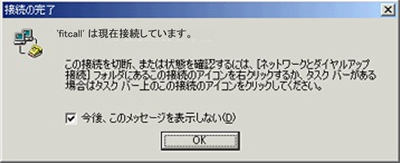
28.正常に接続が行えることが確認出来ましたので、接続を切断します。
接続中はタスクバーの時刻の横にインジケータ(コンピュータが2台つながっているアイコン)が表示されますので、そのアイコンを右クリックして「切断」を選択します。ダイヤルアップネットワークの設定は完了です。
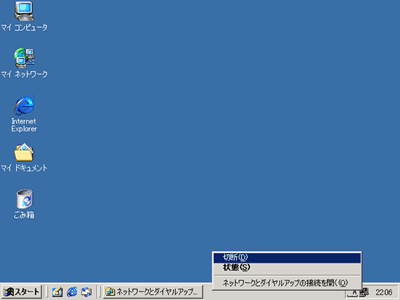
インターネット接続サービス
- [fit接続サービス] 各サービスの設定値(設定値一覧)2008:08:22:00:00:00
- [fit接続サービス] 各サービスの設定値(サービス別設定値一覧)2008:08:21:00:00:00
- [fit接続サービス] 各サービスの設定値(アクセスポイント)2008:08:20:00:00:00
- [fit接続サービス] エリア別アクセスポイント1(北海道、東北、関東)2008:08:19:03:00:00
- [fit接続サービス] エリア別アクセスポイント2(甲信越、北陸、東海、関西)2008:08:19:02:00:00



























